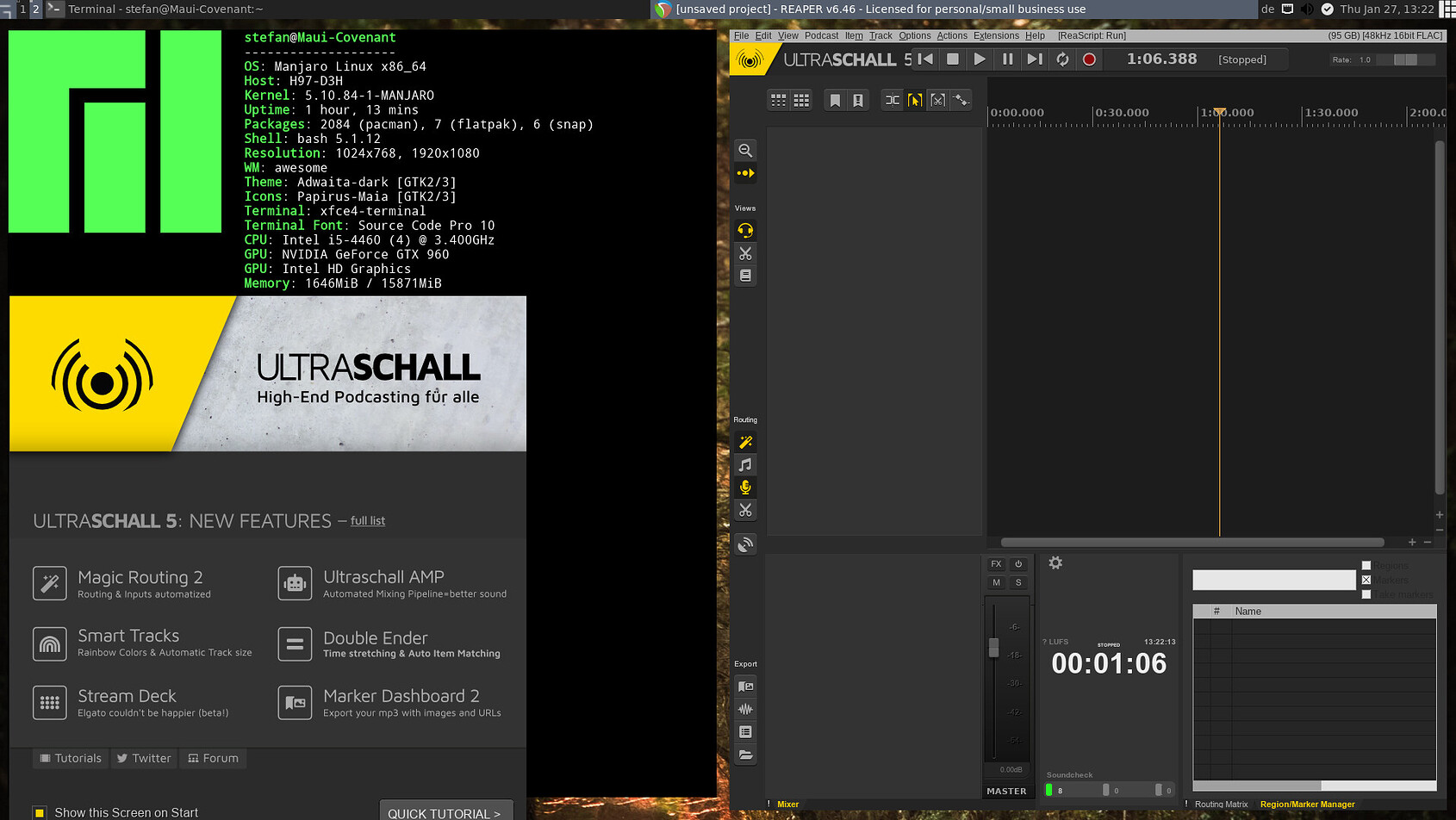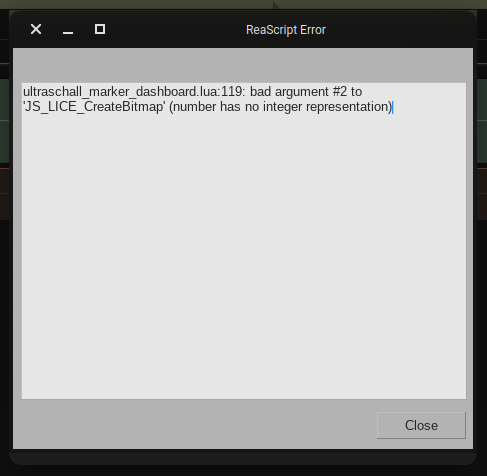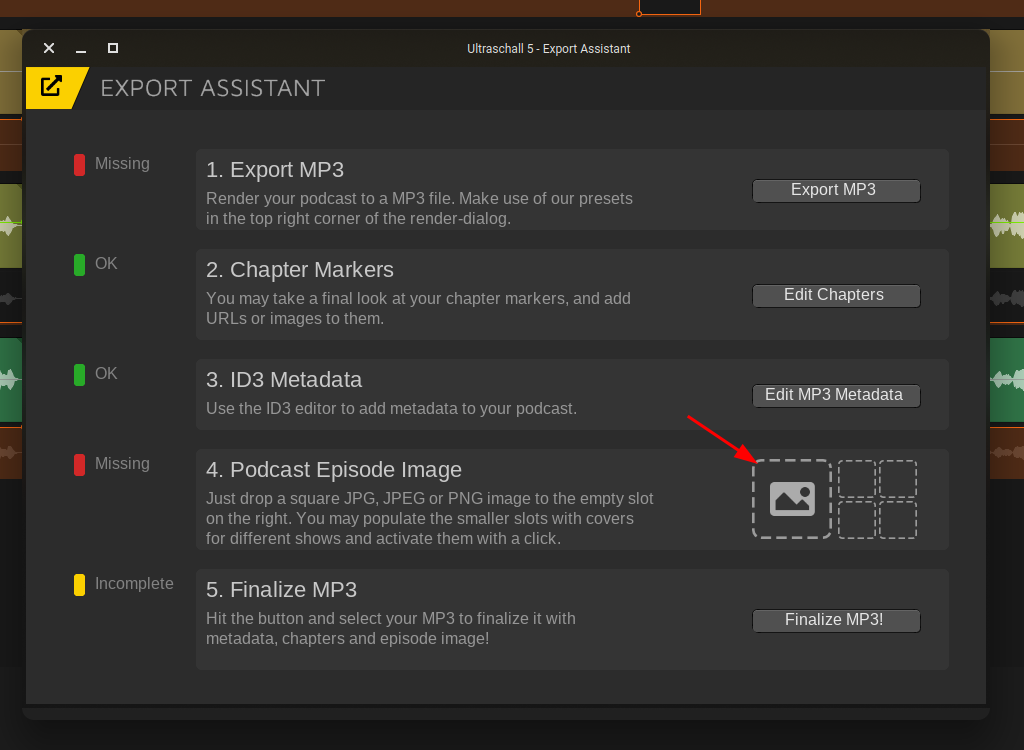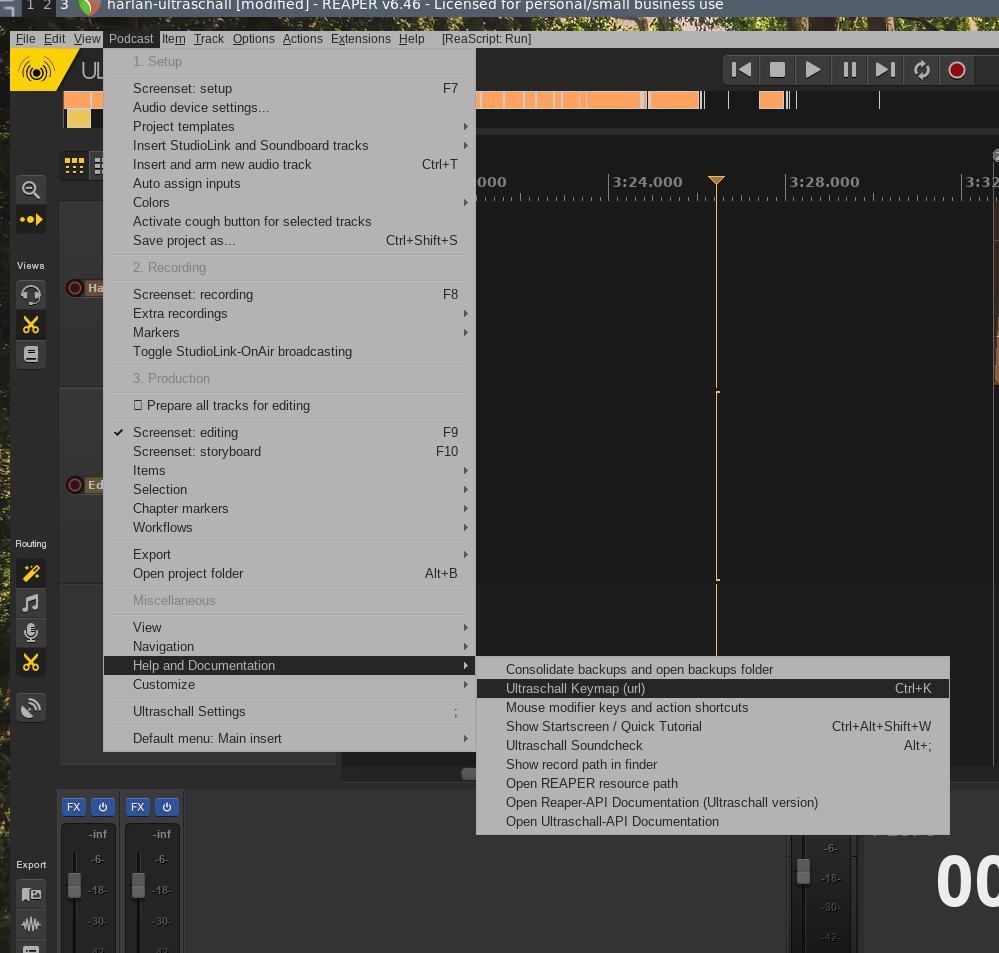Hallo Zusammen,
hier das versprochene Tutorial, bzw. die Anleitung, wie man Reaper/Ultraschall unter Manjaro-Linux installiert bekommt.
Der Prozess ist relativ einfach und gleidert sich in nicht einmal 10 einzelschritte.
Alle Schritte werden auf der Konsole ausgeführt.
Also fangen wir mal an:
Schritt 1: Benötigte Packete installieren und das System Updaten
Den folgenden Befehl zweimal ausführen und die Abfrage bezüglich der Buildpackete einfach mit {ENTER} (Alle) bestätigen.
sudo pacman -Syyu base-devel cmake pandoc ninja libxrandr libxinerama libxcursor alsa-libAnschließend sollte das System einmal neu gestartet werden um sicher zu gehen, dass auch wirklich alles Up-To-Date ist und nicht zufällig eine Komponente die benötigt wird ausversehen nicht registriert wurde.
Nach dem Neustart wieder die Konsole öffnen
Schritt 2: Reaper runterladen und installieren
Die folgenden Befehle in die Konsole eingeben und ausführen:
cd ~mkdir tmpcd tmpwget https://www.reaper.fm/files/6.x/reaper627_linux_x86_64.tar.xztar -xvf reaper627_linux_x86_64.tar.xzcd reaper_linux_x86_64sudo ./install-reaper.shIch empfehle die Option i zu wählen und anschließend die Option mit der Reaper in /opt installiert wird.
Die Desktop-Integration kann ich auch nur empfehlen, da hierdurch Reaper im Application-Menu auftaucht und man nicht immer über die Konsole Reaper starten muss.
Nach der Installation wird zu erst einmal ein wenig aufgeräumt mit den beiden Befehlen
cd ~
rm -R tmpdadurch wird das Verzeichnis welches wir für die Installationsdateien angelegt hatten gelöscht.
Jetzt sollte man Reaper einmalig starten, damit die Config-Datein alle angelegt werden. Sobald Reaper läuft kann man die Anwendung gleich wieder schließen, da die Config-Datein beim ersten Starten automatisch im Nutzer-Verzeichnis unter „.config/REAPER“ angelegt werden.
Reaper starten kann man entweder über das Application-Menu, oder über die Konsole mit dem Befehl
reaperNachdem man Reaper wieder beendet hat und zurück in seiner Konsole ist, geht es auch schon weiter mit dem nächsten Schritt.
Schritt 3: Ultraschall-Installer vorbereiten
Um den installer kompilieren zu können müssen wir uns zunächst den Quellcode von GitHub runterladen und anschließend 2 Dateien editieren, damit der CMAKE den den Quellcode auch kompilieren lässt.
Mit den folgenden Befehlen erstellt man ein eigenes Verzeichnis für den Quellcode und lädt diesen direkt runter.
cd ~mkdir srccd srcgit clone https://github.com/Ultraschall/ultraschall-installercd ultraschall-installer/linuxin diesem Verzeichnis müssen wir nun die Datei build.sh editieren und die Abhängigkeitsprüfung auskommentieren.
nano build.shAnschließend müssen wir die Datei build.sh einmal ausführen
./build.shdamit die notwendigen Komponenten heruntergeladen werden. Die Ausführung wird bei der OS-Prüfung mit einer Fehlermeldung abbrechen, welche uns sagt, dass unser Betriebssystem nicht unterstützt wird. Diese Prüfung werden wir nun editieren, damit unser Betriebssystem wie durch Zauberhand unterstützt wird.
Dafür editieren wir eine Datei namens CMakeList.txt mit dem Befehl
nano ~/src/ultraschall-installer/linux/build/ultraschall-plugin/CMakeLists.txtIn der Datei suchen wir uns die Zeile, welche „[U|u]buntu“ enthält und ändern einfach den gefragten Wert in „[L|l]inux“ um.
anschließend die Datei speichern und die build.sh datei von vorhin noch einmal ausführen mit dem Befehlen
cd ~/src/ultraschall-installer/linux/./build.shJetzt wird Ultraschall auch schon kompiliert. Die Warnungen die Auftauchen ignorieren wir ganz geschickt indem wir 5 Minuten einen Kaffe trinken gehen, damit wir die „Use befor deklare“ und die „Null as NULL-Reference“ warnungen nicht mitbekommen. Am Ende würden wir uns nur gedanken über die Code-Qualität machen
Jetzt wo Ultraschall kompilliert ist, können wir es auch bereits installieren. Hierfür müssen wir nur noch zwei befehle in die Konsole tipen und ausführen.
mit dem Befehl in das Verzeichnis wechseln
cd ~/src/ultraschall-installer/linux/build/R5.1.0-previewund dort direkt mit
./install.shAnschließend kann man zur Kontrolle, ob auch wirklich alles installiert wurde reaper einmal starten und sich davon überzeugen, dass Reaper und Ultraschall vorhanden sind.
Ach ja, Studiolink wird auch gleich mit installiert und funktioniert. =)
Lieben Gruß
Stefan